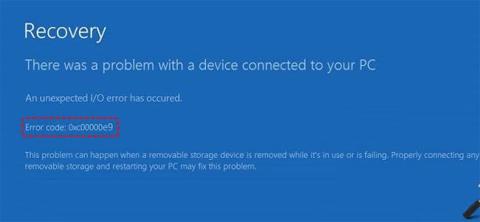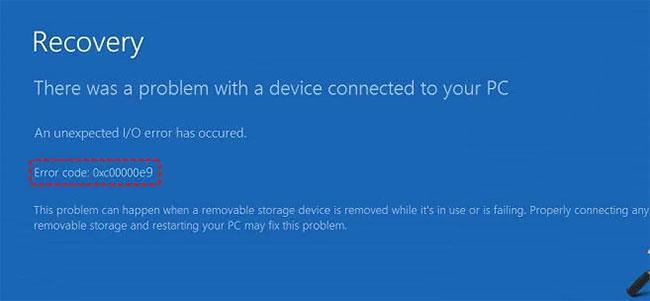Код за грешка на Windows 0xc00000e9 или състояние 0xc00000e9 (IL) може да се появи в Windows 7, 8, 10 и Vista. Това е сравнително често срещана грешка, която показва проблем, свързан с хардуера, или повредени системни файлове по време на процеса на зареждане.
Забележка : Кодът на грешка 0xc00000e9 винаги придружава процеса на зареждане на Windows и се появява веднага след зареждането на компютъра, но преди операционната система да покаже екрана за влизане.
Научете за кода на грешка 0xc00000e9 в Windows
Причина за код за грешка на Windows 0xc00000e9
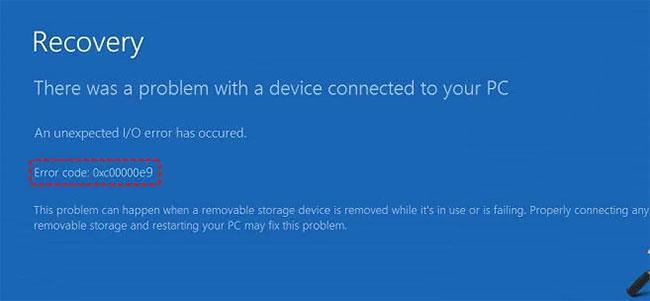
I/O или Input/Output грешки възникват, когато системата няма достъп до твърдия диск или тома, което означава, че не може да чете или копира данни. Въпреки че обикновено това е грешка с твърдите дискове, по-специално там, където е инсталиран Windows, тя може да произтича и от свързани хардуерни устройства или допълнителни носители. Неправилно работещите I/O портове на дънната платка могат да причинят тази грешка. Външен CD, DVD или флаш устройство също може да причини проблема.
Забележка : Windows 10 се позовава на грешка 0xc00000e9 като грешка на Boot Manager. На някои екрани за грешка може също да видите съобщението: „Възникна неочаквана I/O грешка“ .
Тъй като тази грешка е толкова често срещана, има много причини, поради които се появява. Възможно е да видите грешки поради следните причини:
- Проблем с вход/изход (I/O).
- Неизправност в компютърния хардуер или компонент
- Неправилно поставени компоненти като изключени твърди дискове, които не са в контакт с дънната платка
- Настройките на UEFI/BIOS/CMOS са конфигурирани неправилно
- Системните файлове са повредени или има проблеми с системния регистър
- Проблеми с компилации и актуализации на Windows
- Вирусите също могат да причинят грешки в някои случаи
Как да коригирате грешка 0xc00000e9 в Windows 7, 8, 10 и Vista

Както можете да видите, има редица причини, поради които този код за грешка се появява по време на зареждане, което затруднява точното определяне на причината за проблема, така че ще трябва да направите Отстранете някои проблеми, за да намерите виновника.
Често срещаните грешки често са най-трудни за разрешаване, защото имат толкова много потенциални причини.
1. Рестартирайте компютъра
Въпреки че не винаги е така, проблемът може да произтича от временна причина, която ще изчезне след рестартиране. Не забравяйте, че тъй като кодът за грешка може да попречи на Windows да стартира, ще трябва да извършите хардуерно нулиране, като изключите компютъра и го включите отново.
Забележка : Ако Windows се зареди успешно след рестартиране, проверете твърдия диск и системните настройки от операционната система, за да се уверите, че кодът за грешка няма да се появи отново. Можете да оцените вашия твърд диск с инструмента за тестване на устройството и да използвате командата сканиране сега, за да прегледате важни системни файлове.
2. Проверете компонентите вътре в компютъра
Проверете дали нещо не е разхлабено или кабелите са се разхлабили. Също така не забравяйте да изключите всички периферни устройства, включително външни твърди дискове, флаш устройства, USB устройства, смартфони и т.н. Понякога тези периферни устройства могат да попречат на процеса на зареждане.
Много пъти, когато Windows не се зарежда нормално, все още можете да получите достъп до него чрез безопасен режим, защото работи в минимална среда. Ако това помогне, можете да изпълните много от другите стъпки, обсъдени тук, от Windows.
Ако можете да стартирате Windows, или чрез безопасен режим, или нормално, трябва да проверите дали всички драйвери са актуализирани, особено тези, свързани с I/O портове и памет. Остарелите или лошо конфигурирани драйвери понякога могат да причинят появата на грешка 0xc00000e9.
5. Поправка при стартиране с помощта на Windows диск или USB
Извършете поправка при зареждане с помощта на подготвен Windows диск или USB, включително инструмент за поправка на зареждане. Повредени системни файлове, грешки в регистъра и липсващо съдържание понякога причиняват появата на тази грешка.
Ще трябва да изтеглите подходяща антивирусна програма на друга машина, да актуализирате нейната вирусна дефиниция и да я инсталирате или копирате на стартиращо устройство, като например USB. Повечето антивирусни програми включват стартиращ инструмент за спасяване, който ви позволява да сканирате системата си от команден ред.
7. Проверете твърдия диск(ове).
Един от начините да направите това е да смените твърдия диск с друг, за който знаете, че все още работи правилно. Можете също да опитате твърдия диск в друга машина.
Забележка : Можете да използвате инструмента за проверка на устройства в Windows, за да сканирате устройства, за да намерите проблеми. Трябва също да се отбележи, че инструментът за проверка на устройството може да се стартира и от команден ред. Ако имате достъп до конзолата за възстановяване , можете да стартирате инструмента от там, без да премахвате твърдия диск.
8. Проверете последователността на зареждане на твърдия диск в настройките на BIOS
Уверете се, че твърдият диск на Windows е в списъка първи или в началото на реда за зареждане.
Забележка : Този проблем може да възникне, ако наскоро сте инсталирали нов твърд диск, включили сте външен твърд диск или сте го свързали чрез USB. Това може да се случи и когато промените BIOS или флашнете нов BIOS.
9. Актуализирайте Volume Boot Code, за да използвате BOOTMGR
Кодът за стартиране на том може да е повреден. Може също да бъде конфигуриран да работи с други зареждащи програми за зареждане, вместо опцията по подразбиране на Windows. Актуализирането на Volume Boot Code ще реши този проблем.
Забележка : Проблемите с Volume Boot Code също могат да причинят допълнителни проблеми, включително грешки, свързани с Hall.dll.
10. Актуализирайте главния зареждащ запис (MBR)
Подобно на Volume Boot Code, Master Boot Record съдържа данни, необходими за зареждане на Windows. По принцип той казва на Windows кой диск и дял да използва по време на процеса на зареждане. Ако главният запис за зареждане бъде разменен, случайно или поради вирус, Windows ще има затруднения при зареждане.
11. Променете режима на зареждане от "UEFI" на "Legacy" и деактивирайте Secure Boot в настройките на BIOS
12. Възстановете системата
Ако сте сигурни, че твърдият диск и хардуерните компоненти са наред, извършете възстановяване на системата. Тази функция на Windows ще възстанови копие на операционната система до по-ранна версия.
Предупреждение : Връщането към предишна версия по същество ви връща точно 1 ден преди това. Ако изберете, да речем, 3 дни преди това, ще загубите всички приложения, документи или промени, които сте направили след тази конкретна дата.
13. Извършете "чиста" инсталация (преинсталиране) на Windows
Тази стъпка ефективно ще форматира съществуващата инсталация на Windows, презаписвайки я с ново, „чисто“ копие. Това означава, че всички повредени или липсващи системни файлове сега ще се появят отново в правилния ред.
14. Още опции
Ако нито едно от тези не работи, време е да опитате някои други опции за поддръжка, като изваждане на файлове от вашия твърд диск, избор на услуга за ремонт и други.
Надявам се, че сте успешни.